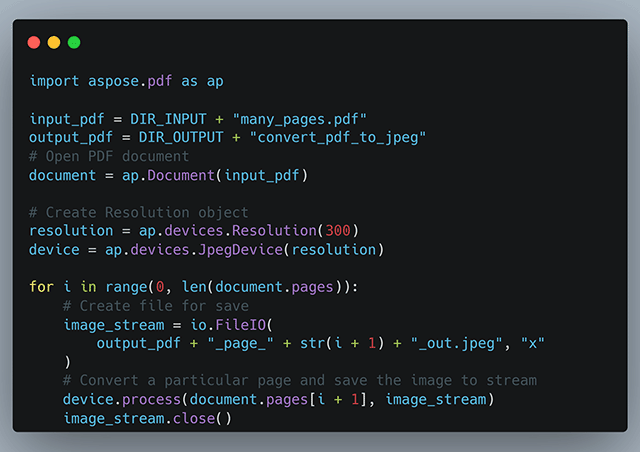PDF 操作用の包括的なツールセット
多くの優れた機能を備え、PDFを作成するPythonライブラリ manipulation the easiest ever.
コンバージョン
このライブラリは、以下を含む20種類以上のフォーマットの変換をサポートしています。
- PDF ファイルから DOCX へ
- PDF から XLSX へ
- PDF から PPTX
- PDF から画像へ
- PDF から HTML へ
- HTML から PDF へ
- PDF/A から PDF へ
- PDF から PDF/A (X)
OFD (オープン固定レイアウトドキュメント) 形式をサポートしています。
解析中
ライブラリでは以下を抽出できます。

なぜ Aspose.PDF なのか?
AsposeはPDF処理に最適です。
- 高性能: Aspose.PDF は、大きな PDF 文書を効率的に処理する高性能な機能で知られています
- 信頼性: 経験豊富な開発者チームに支えられたAsposeは、信頼性が高く堅牢なAPIを保証します
- 包括的なドキュメンテーション: APIは十分に文書化されているため、簡単に始められ、その広範な機能を効果的に利用できます
- 汎用性: Asposeは、PDFドキュメントの作成、編集、変換、保護など、幅広いドキュメント処理タスクをサポートします
- サードパーティへの依存関係なし: Asposeライブラリは自己完結型であり、Microsoft WordやOpenOfficeなどのサードパーティソフトウェアに依存しません
- Aspose.PDF にはたくさんの 顧客 と本当の 成功事例 がたくさん